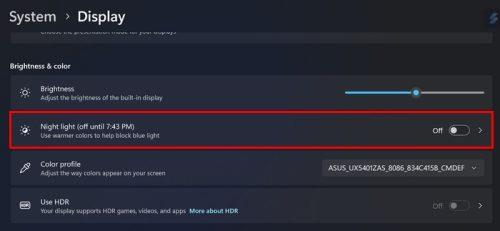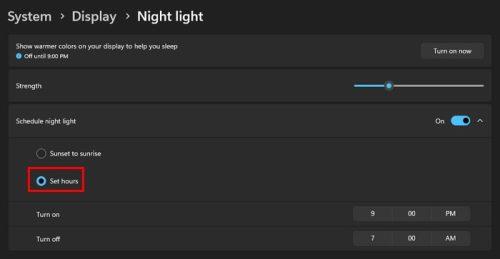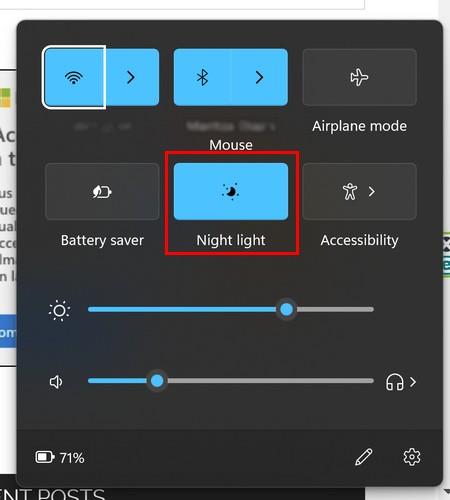Svarbu įjungti „Night Light“ funkciją „Windows 11“ kompiuteryje. Jį įjungę apsaugote akis nuo mėlynos šviesos. Nors mėlyna spalva yra graži, ji nėra tokia graži, kai kalbama apie žodį šviesa. Mėlyna šviesa kelia didelį susirūpinimą. Jei nuolat susiduriate su mėlyna šviesa ir nesiimate jokių atsargumo priemonių, galite susidurti su su akimis susijusių problemų, tokių kaip su amžiumi susijusi geltonosios dėmės degeneracija. Pasak UC Davis , tai taip pat bus kataraktos ir akių vėžio kaltininkas. Tačiau galite imtis atsargumo priemonių savo akių priežiūrai naudodami šią naudingą funkciją kompiuterio nustatymuose.
Kaip įjungti mėlynos šviesos funkciją „Windows 11“.
Norėdami įjungti funkciją, turite eiti į Nustatymai paspausdami „Windows + I“ klavišus arba spustelėdami „Windows“ meniu Pradėti ir pasirinkdami „Nustatymai“. Kai būsite nustatymuose, eikite į Sistema , tada – Ekranas . Nakties šviesos parinktis bus skiltyje Ryškumas ir spalvos.
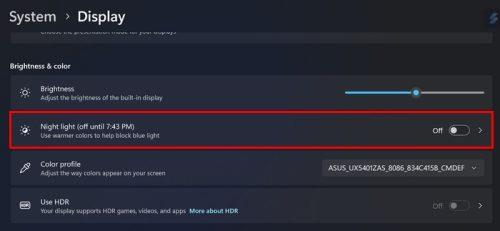
Nakties šviesos parinktis „Windows 11“ nustatymuose
Įjunkite mygtuką, kuris jau bus išjungtas. Jei jums nereikia jo įjungti dabar, bet norite suplanuoti darbo valandas, spustelėkite parinktį arba dešinėn nukreiptą rodyklę, kad pamatytumėte daugiau parinkčių. Pamatysite slankiklį, kuriame galėsite reguliuoti naktinės šviesos stiprumą, tačiau žemiau bus parinktis Suplanuoti naktinę šviesą. Galite pasirinkti nuo saulėlydžio iki saulėtekio, bet taip pat galite nustatyti konkrečias valandas. Spustelėkite parinktis Nustatyti valandas ir nustatykite, kada norite, kad naktinio apšvietimo funkcija prasidėtų ir baigtųsi. Įsitikinkite, kad taip pat pažymėjote mygtuką AM/PM.
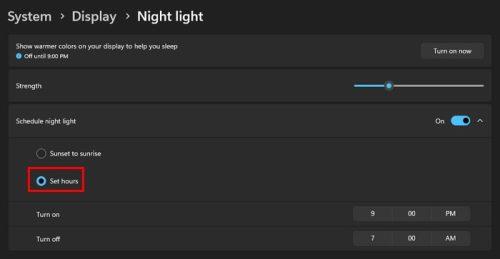
Pasirinktinės nakties šviesos valandos sistemoje „Windows 11“.
Kai nustatysite laiką, galite pradėti. Nereikia iš naujo paleisti kompiuterio. Ateityje galėsite įjungti „Night Light“ funkciją naudodami veiksmų centrą. Paspauskite „Windows + A“ klavišus ir spustelėkite „Night Light“. Veiksmų centre nematysite parinkties reguliuoti intensyvumą; Norėdami tai pakeisti, turėsite eiti į nustatymus.
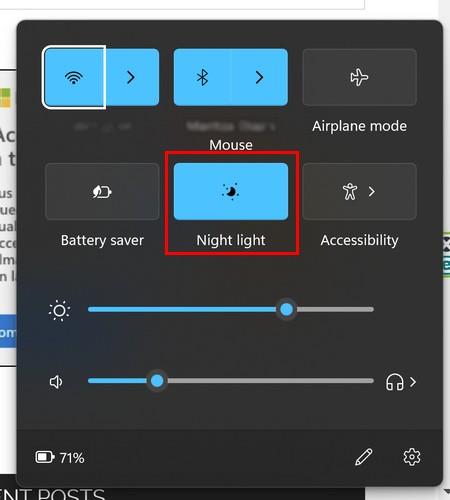
Naktinės šviesos parinktis veiksmų centre
Tai viskas, ko reikia, kai reikia įjungti „Night Light“ funkciją. Greičiausiai tai padaryti per veiksmų centrą, jei jau nustatėte norimą stiprumą.
Papildoma literatūra
„Nakties šviesos“ funkciją taip pat galima rasti sistemoje „Windows 10“. Jei matote, kad funkcija yra pilka , pateikiame keletą naudingų patarimų, kuriuos galite išbandyti. „Android“ naudotojams pateikiamos penkios nemokamos programos, kurios gali padėti užblokuoti mėlyną šviesą žiūrint „TikTok“ vaizdo įrašus prieš einant miegoti. Jei jums įdomu, kaip veikia naktinis matymas , čia yra ką perskaityti.
Išvada
Nakties šviesos funkcija yra naudinga priemonė, padedanti išlaikyti jūsų akis sveikas. Dar geriau, kad galite reguliuoti nakties šviesos stiprumą. Taip pat galite nustatyti valandas, kurias norite įjungti. Jei kada nors norėsite pakeisti šį laiką, visada galite grįžti į nustatymus ir vėl pakeisti dalykus. Taip pat yra daugiau nei vienas būdas jį įjungti. Be nustatymų, jį taip pat galite įjungti naudodami veiksmų centrą. Kiek jums naudinga naktinio apšvietimo funkcija? Praneškite man toliau pateiktuose komentaruose ir nepamirškite pasidalinti straipsniu su kitais socialinėje žiniasklaidoje.